-
![]() Windows向けデータ復旧
Windows向けデータ復旧
- Data Recovery Wizard Free購入ダウンロード
- Data Recovery Wizard Pro 購入ダウンロード
- Data Recovery Wizard WinPE購入ダウンロード
- Partition Recovery購入ダウンロード
- Email Recovery Wizard購入ダウンロード
- おまかせデータ復旧サービス
概要:
強力なMac動画修復ツールを使って、破損したMOV、MP4および他の動画ファイルを修復できます。このガイドでは、Macハードドライブまたは他のストレージデバイスから破損した動画ファイルを修復する最良の方法を提供します。
ユーザー例:*「簡単なファイルの削除が、動画ファイルのヘッダーの破損を引き起こすというおかしいことがありました。なぜ動画が破損してしまったのでしょうか?MacBookで動画を修復するにはどうすればよいですか?」
最高のMacビデオ修復ツールを使って、ビデオ修復を実行するのがいい解決策だと言えます。Macで破損したMP4ファイルを修復する前に、ファイル破損の症状と原因を見ていきましょう。
動画ファイルが破損しているかどうかを確認するにはどうすればよいですか?通常、破損したMP4、MOV、またはAVIファイルには次のような兆候や症状が見られます。
この部分では、Mac用の動画修復ソフトウェ及びその長所と短所を詳しく説明します。
EaseUS Fixoビデオ修復は複雑な操作をせずに動画ファイル破損の問題を修正できるようにします。このツールにはWindows バージョンと macOS バージョンの両方があり、さまざまなストレージデバイス上の破損した動画を修復します。
長所:
短所:
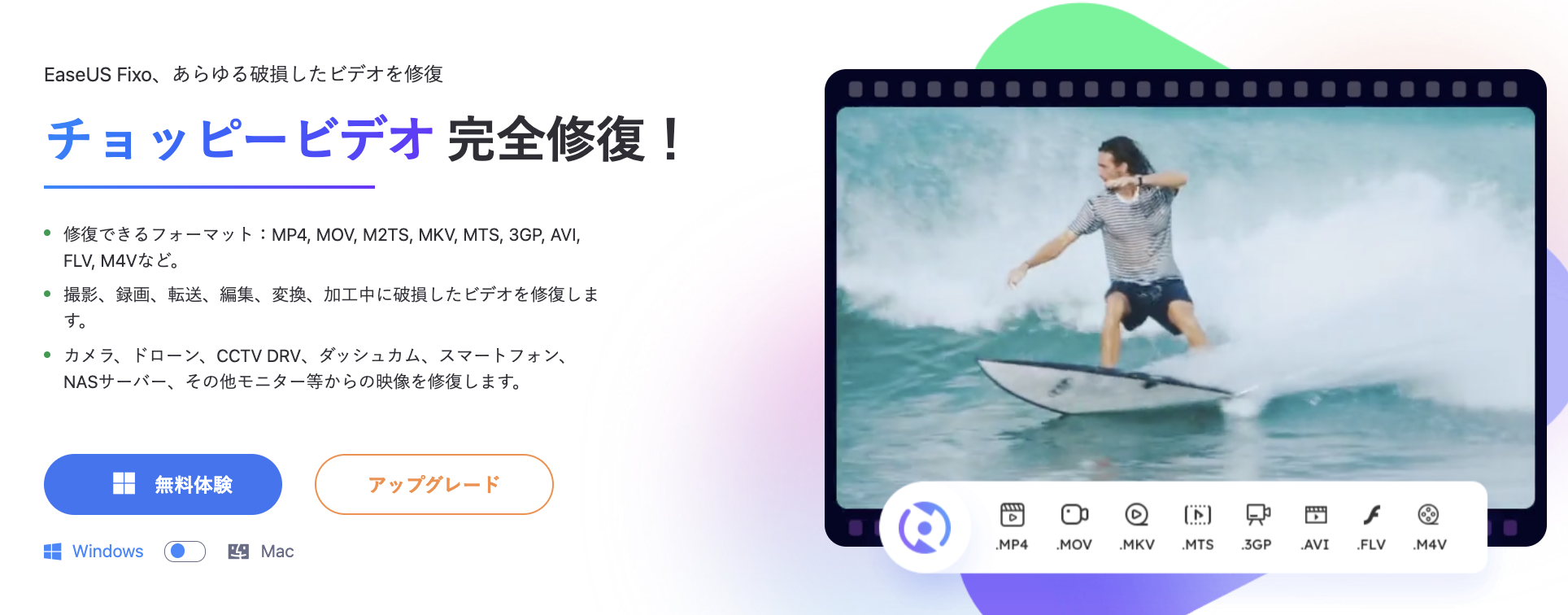
EaseUS RepairVideoは、新しく公開されたオンライン動画修復ツールです。Windowsコンピュータ、Macコンピュータ、iPhone、さらには Android携帯電話上で、無制限かつ複数の種類の動画ファイルの修復をサポートします。
長所:
短所:
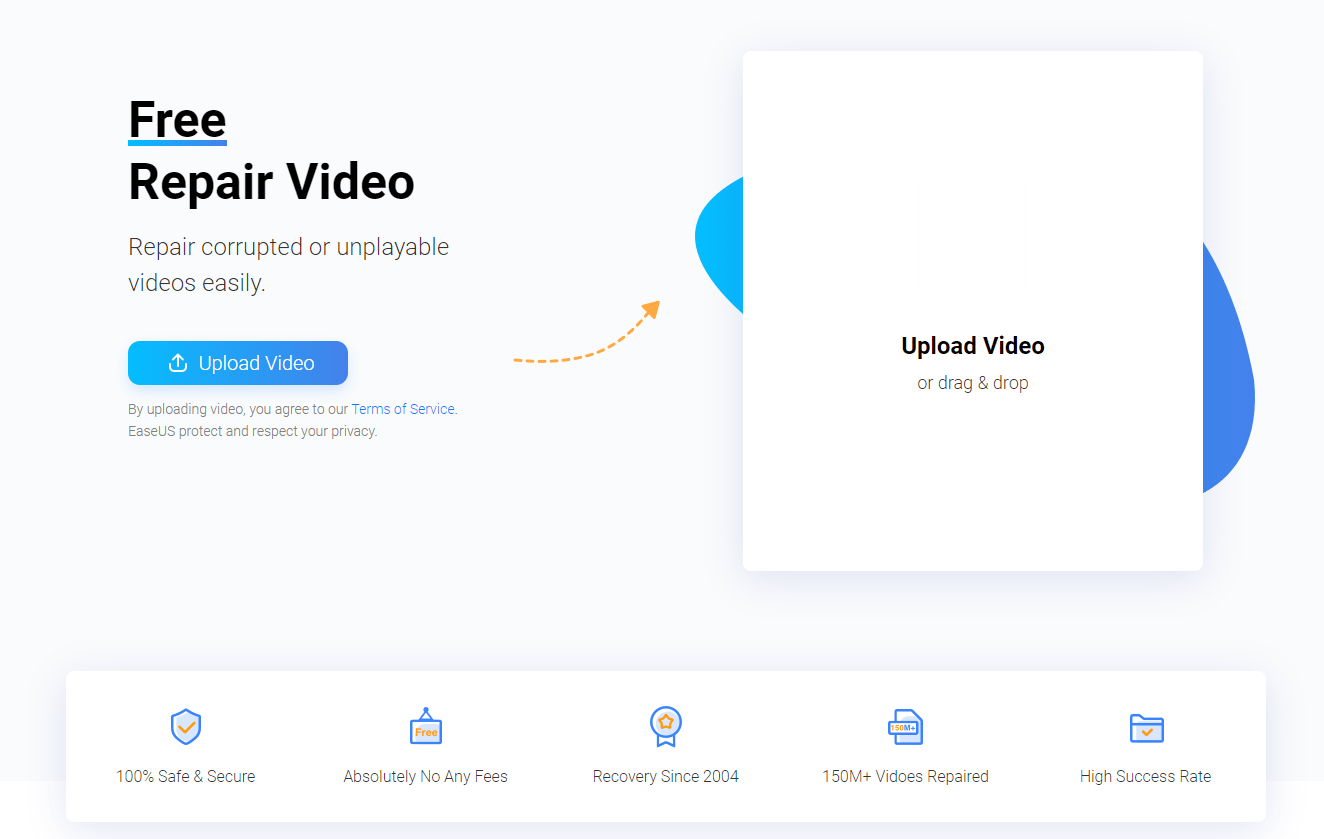
Stellar Repair for Videoは、Canon®、Sony®などの主要なカメラブランドで撮影された動画は修復することができます。そして、破損又は再生しない動画の修復もサポートしています。
長所:
短所:
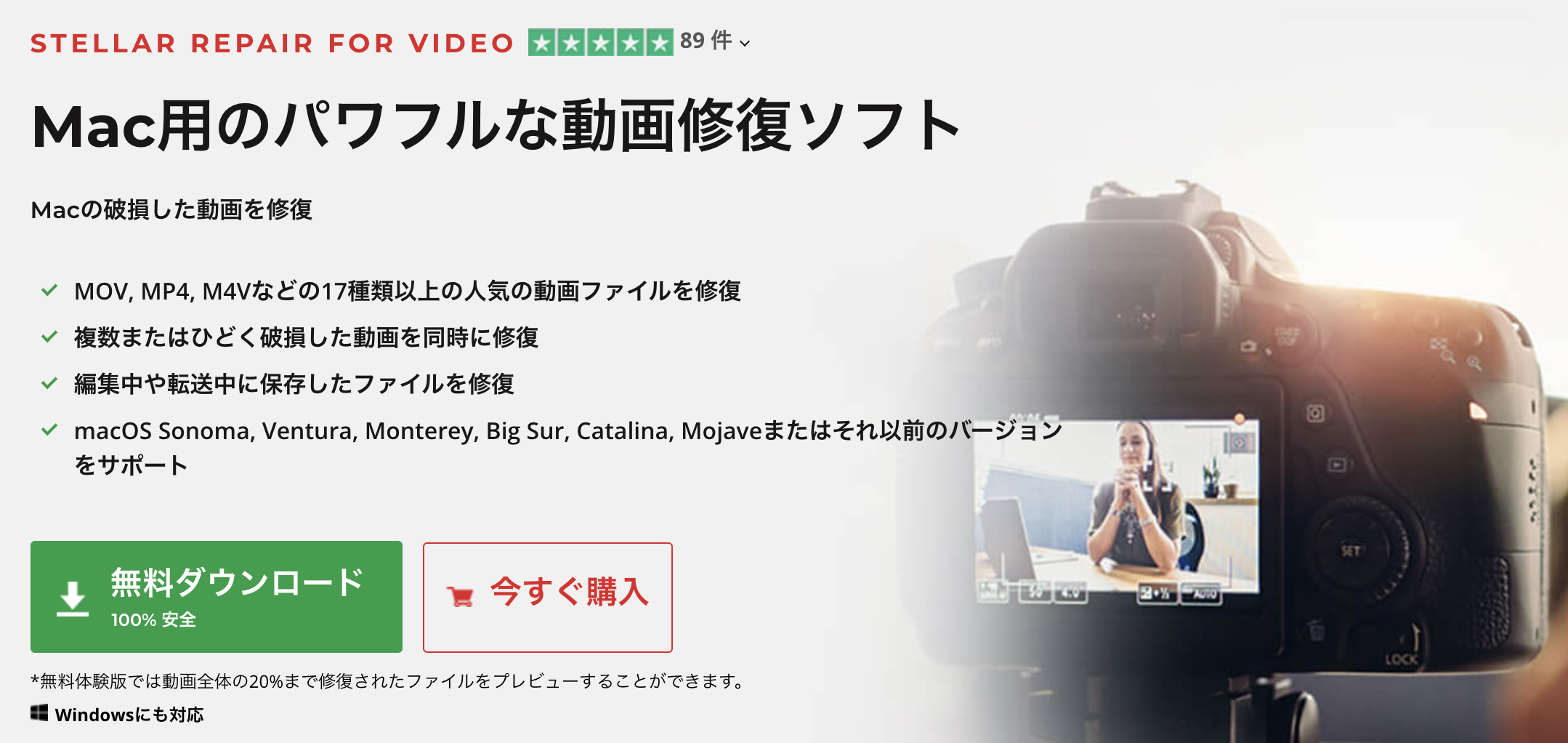 图片3:stellar-repair-for-video
图片3:stellar-repair-for-video
使いやすい動画修復ソフトウェアを探している場合、Remo Repair MOVをお勧めします。再生や音声遅延の問題がある動画を修正できます。
長所:
短所:
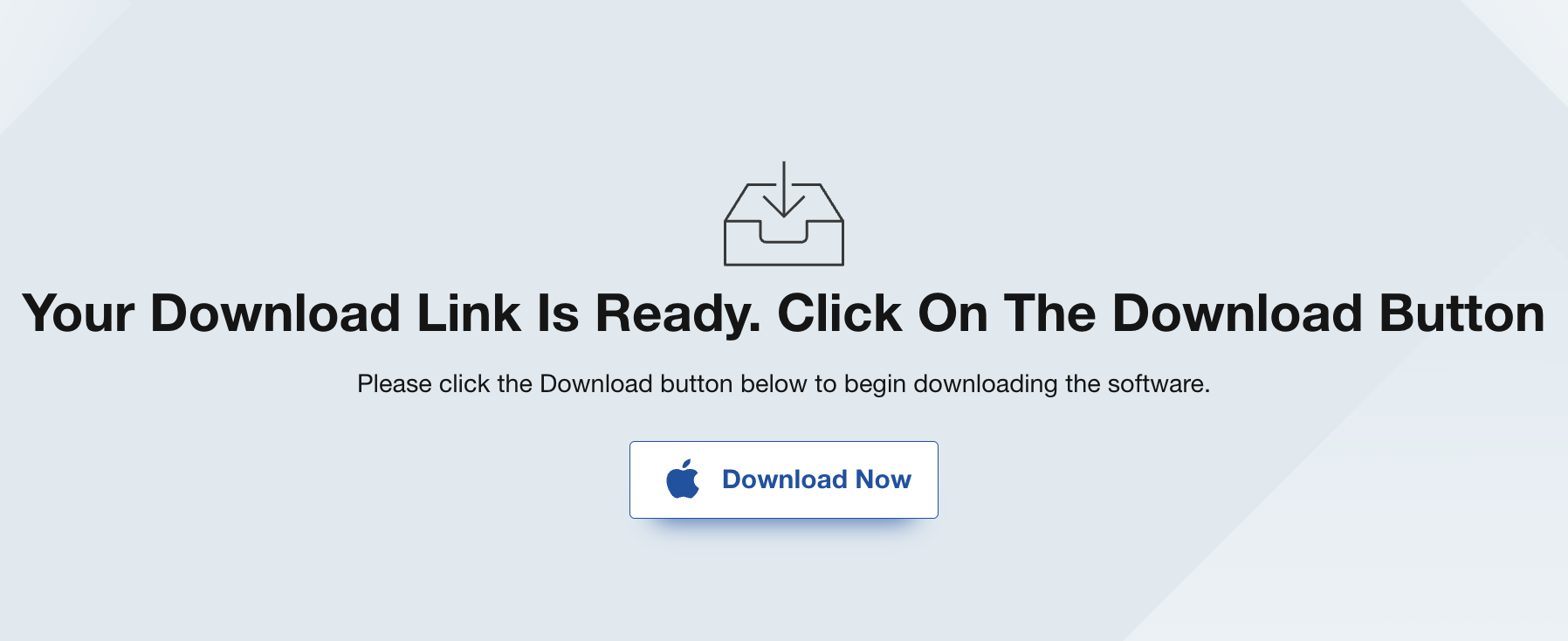
Yodot MOV Repairは、破損したMOV、MP4、およびM4V動画ファイルを修復するための優れた修復機能を提供します。他のMOV修復ツールと比較して、高い成功率を保証しています。そして、修復済み保存する前にプレビューができます。
長所:
短所:
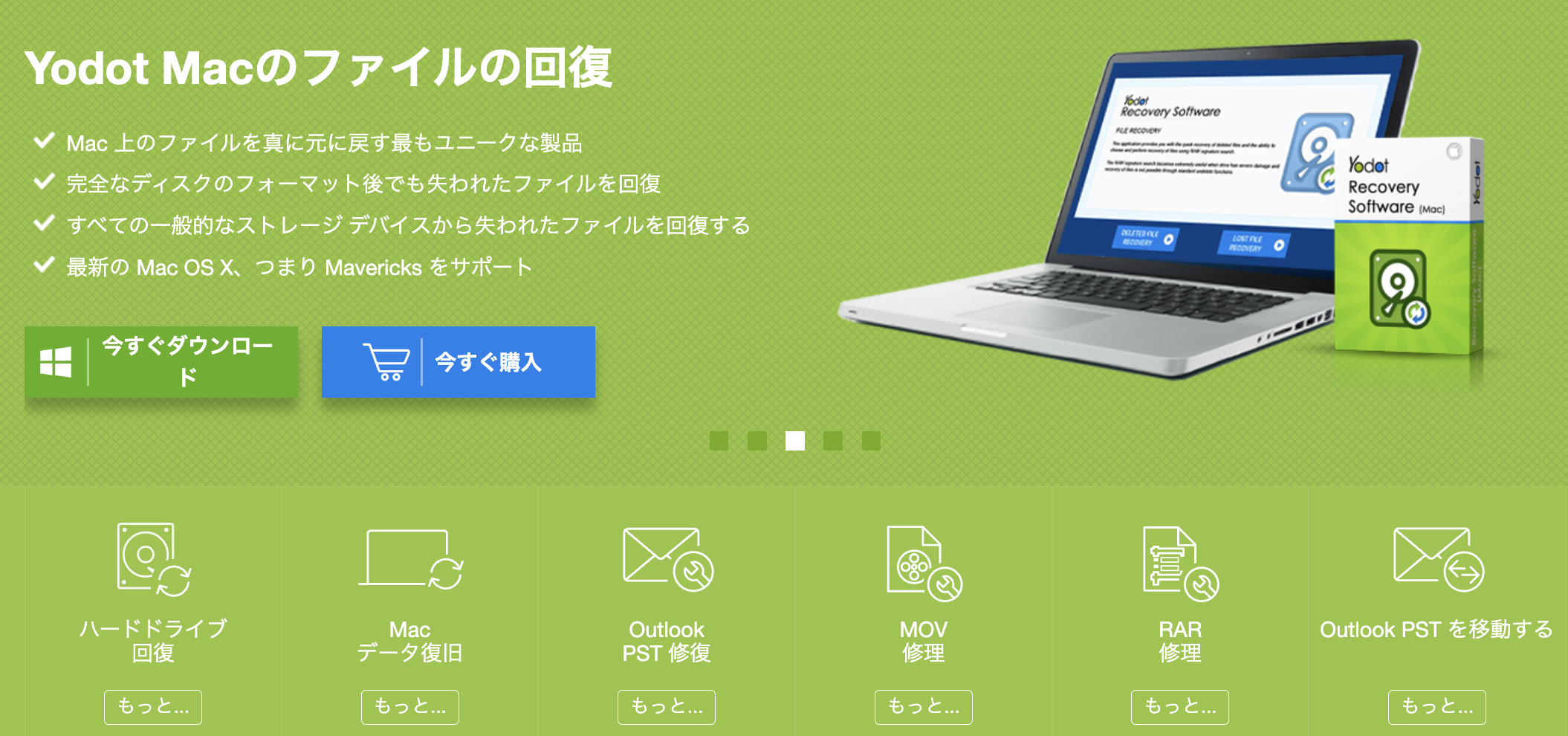
Meteoriteは、MKVまたはMatroskaファイルの修復エンジンです。破損したMKV動画を修復して、プレーヤーと互換性を持たせることができます。また、既にダウンロード中のMatroskaファイルをプレビューすることもできます。
長所:
短所:
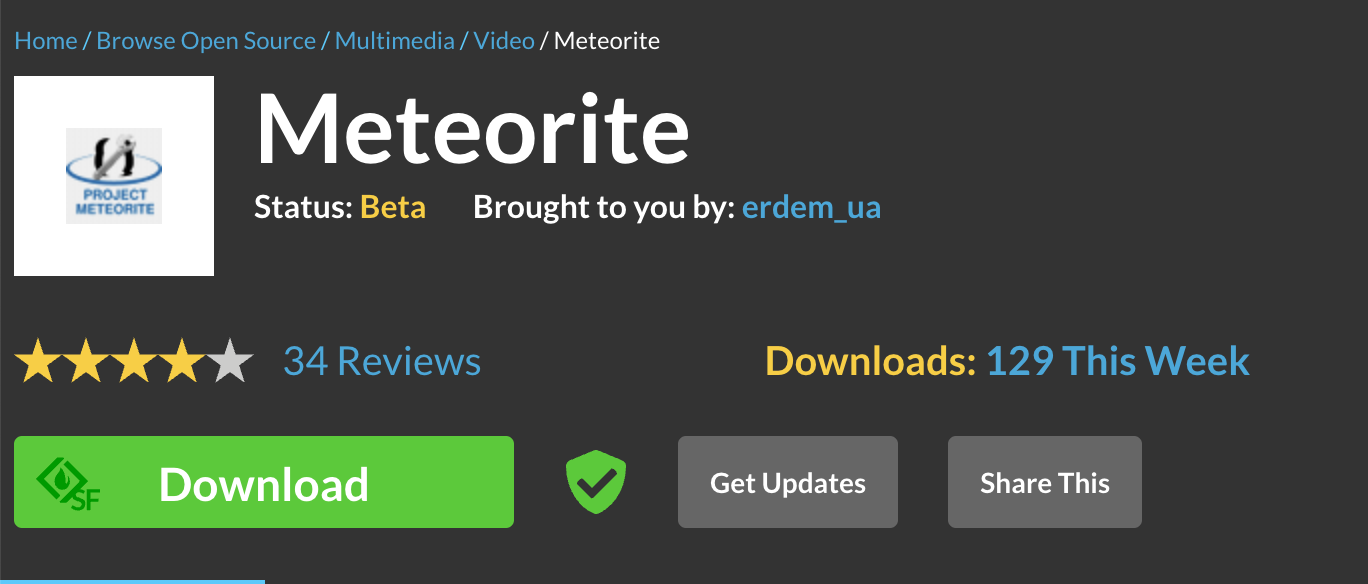
Step 1.「ビデオの修復」で「ビデオの追加」を選択し、修復するビデオを追加します。
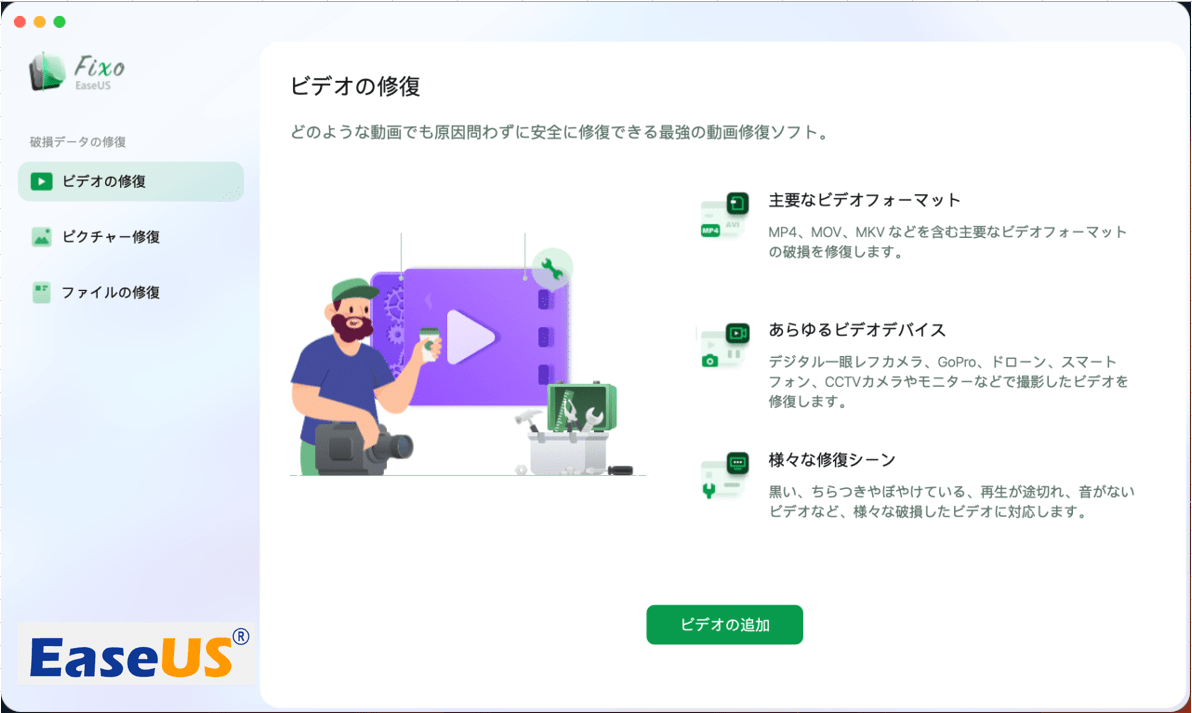
Step 2.修復したいビデオを選択します。
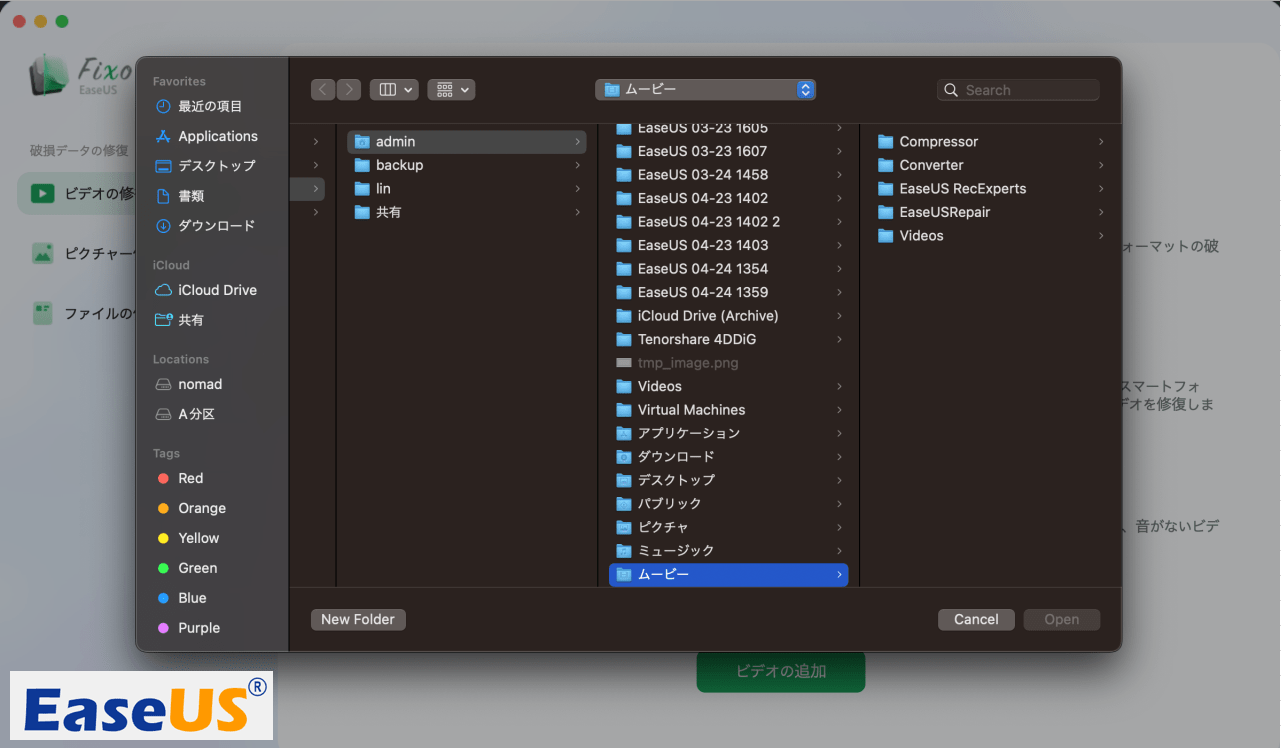
Step 3.追加されたら、「すべてを修復」を選択して修復処理を開始します。ビデオのサイズや損傷の程度によって、しばらく時間がかかります。修復完了後にプレビューや保存が可能です。
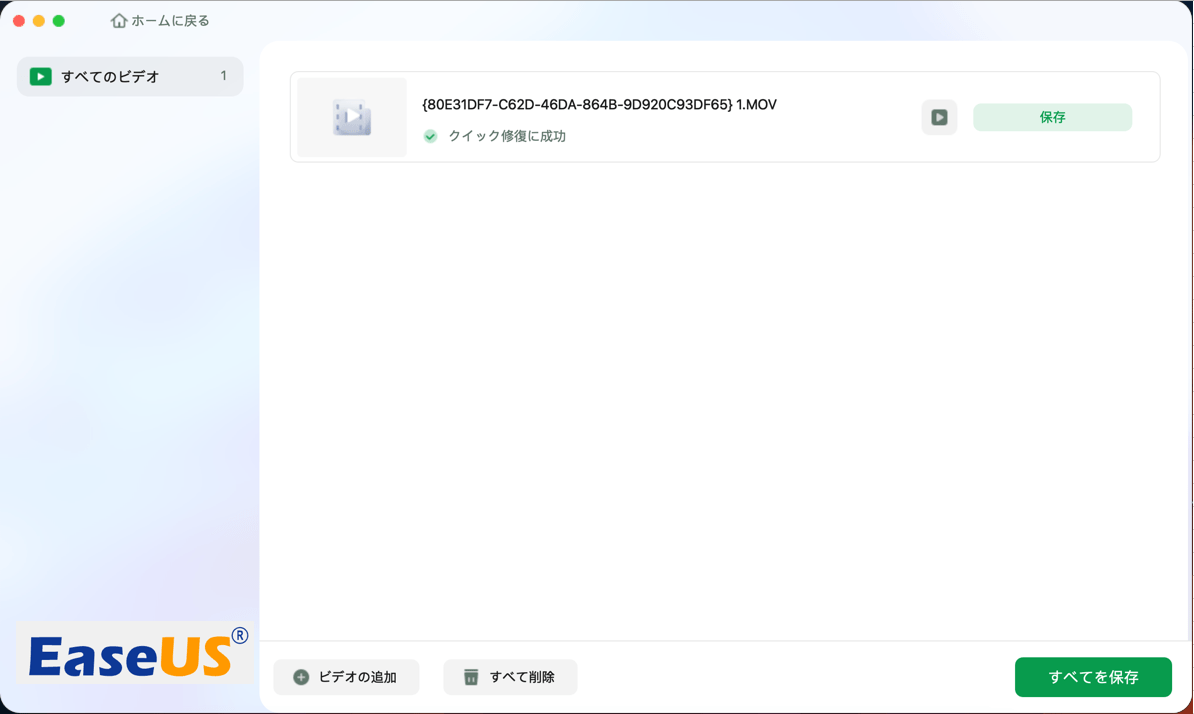
ステップ1. EaseUS のオンライン動画修復サイトに移動します。「ビデオのアップロード」をクリックするか、直接ドラッグして、破損したMP4/MOV/AVI/MKV/3GP/FLV/MKV/WMV動画ファイルを追加します。

ステップ2. メールアドレスを入力し、「修復を開始します」をクリックして修復プロセスを開始します。入力したメールアドレスが有効であることを確認する必要があります。

ステップ3. 修復プロセスが終了するのをじっくり待ちます。メールで受け取ったリンクを通じて再度アクセスできます。

ステップ4. EaseUSからのメールが届きます。メールには抽出コードが記載されます。「ビデオをダウンロードする」をクリックし、コードを入力します。「わかりました」をクリックして修復したビデオを受け取ります。

これら5つのMac動画修復ツールは、さまざまな原因で破損した動画ファイルを効果的に修復するのに役立ちます。中では、EaseUS修復ツールは一番のおすすめです。Macハード ドライブ、外付けハード ドライブ、またはその他のデバイスからの動画ファイルを安全かつ迅速的に修復できます。オフライン ツールを好む場合、EaseUS RepairVideoの方が良い選択です。
動画ファイル破損の問題に悩まされている場合、本記事を参照にして修復作業を始めましょう。
1.VLCは破損した動画ファイルを修復できますか?
VLCは動画ファイルを修復できますが、ファイルがひどく破損している場合やはり修復ツールが必要です。MacでMOVまたはMP4動画を修復しようとしている場合、VLCプレーヤーで対処できないならプロな修復ツールを入手してください。
2.動画ファイルが破損しているのはなぜですか?
場合によっては、次のような理由で動画ファイルが破損することがあります。